Alle geopende tabbladen opslaan als bladwijzers in je webbrowser
Deze stap-voor-stap tutorials laten je zien hoe je alle geopende tabbladen tegelijk kunt opslaan als bladwijzers in Google Chrome, Microsoft Edge en Firefox.
Als je meerdere websites of pagina's hebt geopend in je webbrowser en je wilt ze bewaren om ze later nog een keer te bezoeken, dan kun je ze allemaal tegelijk toevoegen aan de bladwijzerbalk (favorietenbalk) van je webbrowser.
Alle geopende websites opslaan als favorieten in Google Chrome
-
Klik op de ⁝ menu knop in de rechterbovenhoek van Google Chrome.
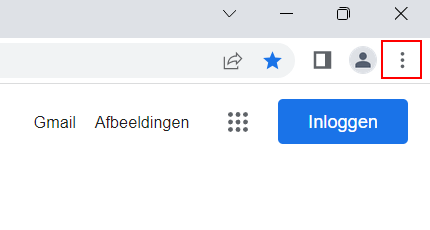
- Ga vervolgens in het menu met je muisaanwijzer naar Bladwijzers of Bookmarks en lijsten.
-
Klik vervolgens op Bookmark toevoegen aan alle tabbladen.
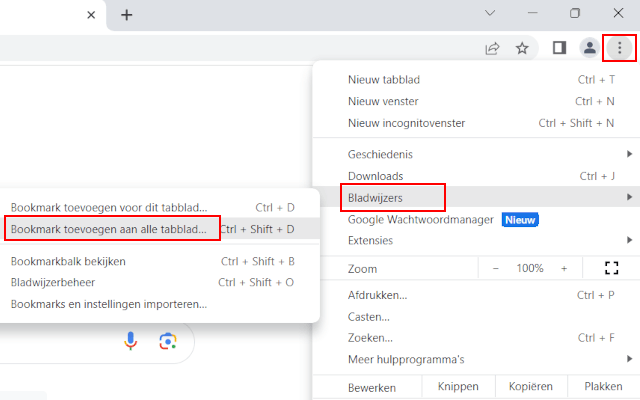
- In het volgende venster typ je een naam voor de map. Google Chrome zal de tabbladen opslaan als bladwijzers in een map in de bladwijzerbalk.
-
Klik onderin het venster op Opslaan.
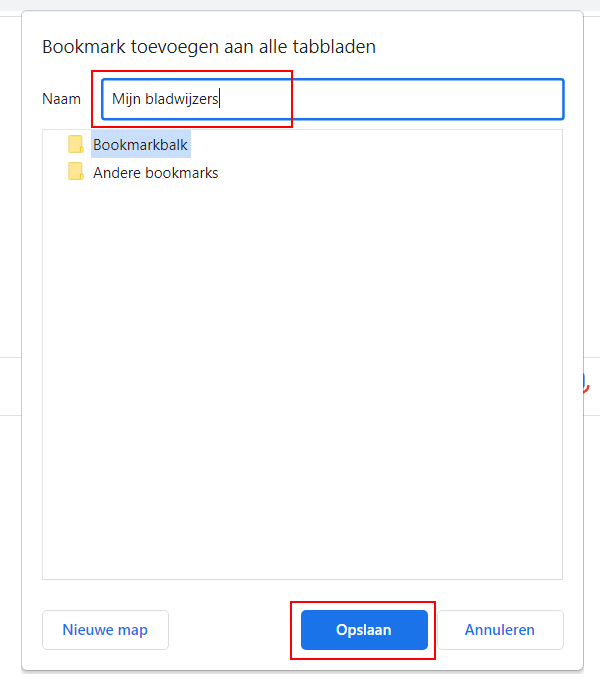
Alle geopende tabbladen zijn nu opgeslagen als bladwijzers in Google Chrome.
Alle geopende websites opslaan als favorieten in Microsoft Edge
- Klik met de rechtermuisknop op één van de geopende tabbladen.
-
Klik vervolgens op Alle tabbladen aan favorieten toevoegen.
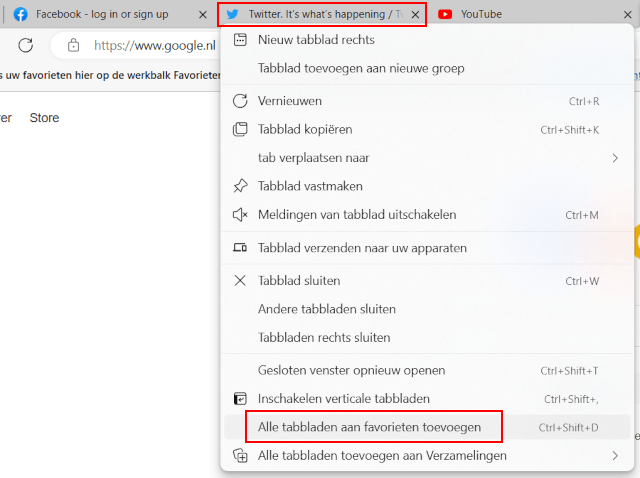
- In het volgende venster typ je een naam voor de map. Microsoft Edge zal de tabbladen opslaan als bladwijzers in een map in de bladwijzerbalk.
-
Klik onderin het venster op Opslaan.
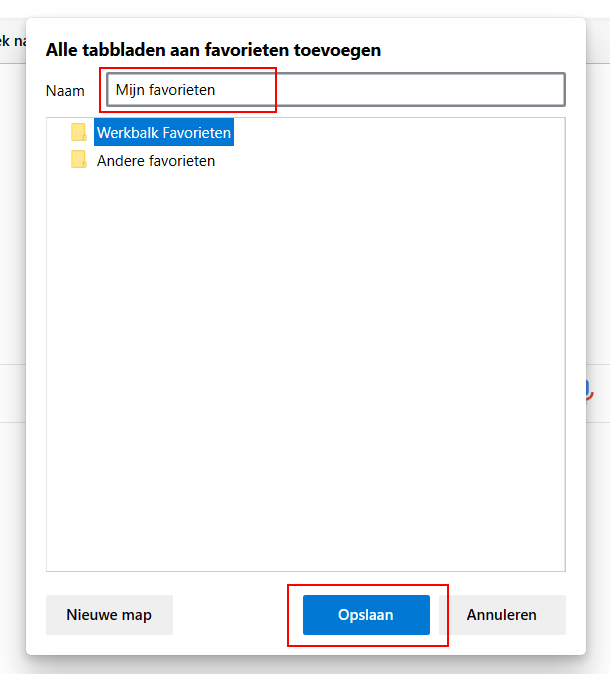
Alle geopende tabbladen zijn nu opgeslagen als bladwijzers in Microsoft Edge.
Alle geopende websites opslaan als favorieten in Firefox
- Klik met de rechtermuisknop op één van de geopende tabbladen.
-
Klik vervolgens op Alle tabbladen selecteren.
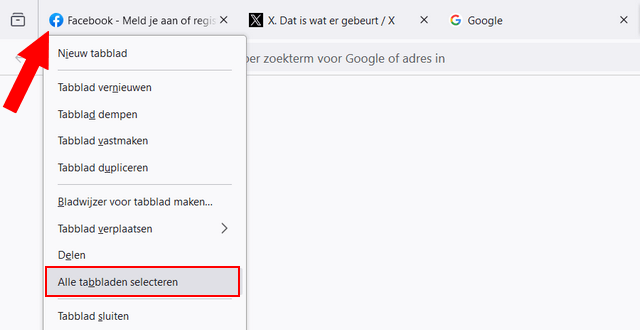
- Klik met de rechtermuisknop op één van de tabbladen.
-
Klik vervolgens op Bladwijzer voor tabbladen maken.
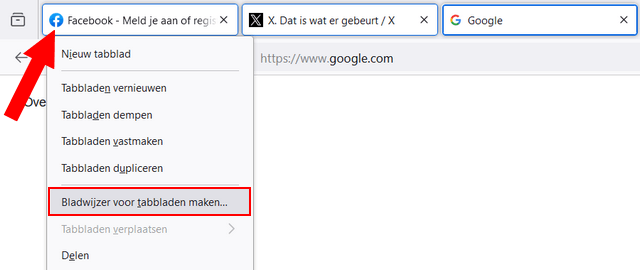
- In het volgende venster typ je een naam voor de map. Firefox zal de tabbladen opslaan als bladwijzers in een map in de bladwijzerbalk.
-
Klik onderin het venster op Opslaan.
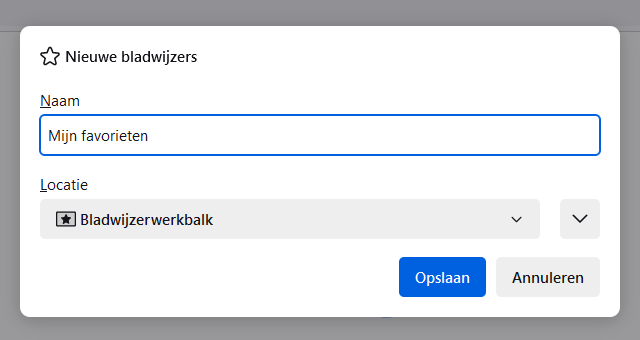
Alle geopende tabbladen zijn nu opgeslagen als bladwijzers in Firefox.
⛾ Koop mij een kopje koffieGerelateerd: